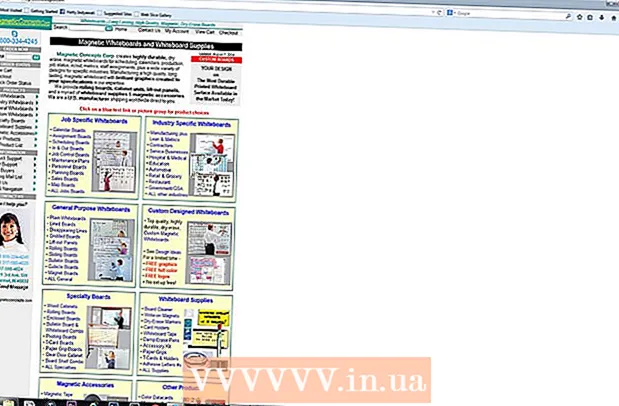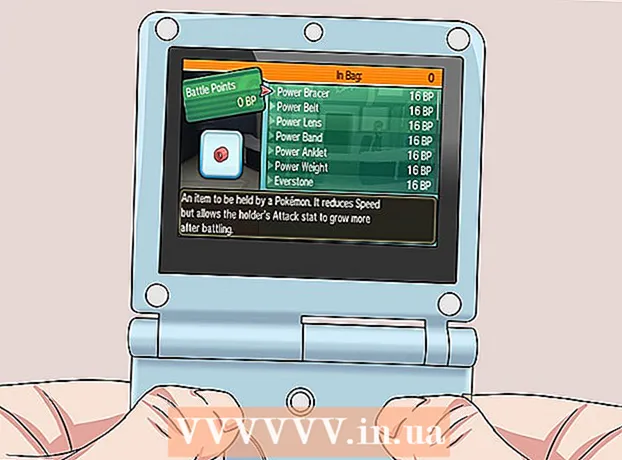작가:
Carl Weaver
창조 날짜:
2 2 월 2021
업데이트 날짜:
1 칠월 2024

콘텐츠
Steam Guard는 Steam 게임 계정에 사용할 수 있는 추가 보호 계층입니다. Steam Guard가 활성화된 경우 익숙하지 않은 컴퓨터에서 귀하의 계정에 로그인을 시도하는 모든 사용자는 추가 확인을 받아야 합니다. 이 문서에서는 Steam Guard를 활성화하는 방법을 안내합니다.
단계
1/3부: 이메일 주소 확인
 1 Steam 애플리케이션을 실행하고 Steam 메뉴를 열고 기본 설정(Windpws) 또는 옵션(Mac OS)을 클릭합니다.
1 Steam 애플리케이션을 실행하고 Steam 메뉴를 열고 기본 설정(Windpws) 또는 옵션(Mac OS)을 클릭합니다.- Steam 웹사이트에서 프로필 이름(오른쪽 상단)을 클릭하고 계정 세부정보를 선택합니다.
 2 "이메일 확인" 버튼을 클릭합니다. 화면 지침에 따라 Steam에 등록할 때 제공한 이메일 주소로 확인 이메일을 보냅니다.
2 "이메일 확인" 버튼을 클릭합니다. 화면 지침에 따라 Steam에 등록할 때 제공한 이메일 주소로 확인 이메일을 보냅니다.  3 확인 이메일을 엽니다. 이 이메일에 있는 링크를 클릭하여 이메일 확인 절차를 완료하십시오.
3 확인 이메일을 엽니다. 이 이메일에 있는 링크를 클릭하여 이메일 확인 절차를 완료하십시오.
문제 해결
 1 확인 이메일을 받지 못했습니다.
1 확인 이메일을 받지 못했습니다.- Steam에 등록할 때 제공한 이메일 주소를 확인하세요. 이 이메일 받은 편지함에 액세스할 수 없는 경우 Steam 지원에 문의하십시오. support.steampowered.com/newticket.php.
- Gmail을 사용하는 경우 업데이트 탭에 확인 이메일이 나타날 수 있습니다.
- 스팸 폴더를 확인하세요. 문자가 없으면 주소 추가 [email protected] 그리고 [email protected] 신뢰할 수 있는 이메일 주소 목록으로 이동합니다.
2/3부: Steam Guard 활성화
 1 Steam Guard를 자동으로 활성화하려면 Steam을 두 번 다시 시작하세요.
1 Steam Guard를 자동으로 활성화하려면 Steam을 두 번 다시 시작하세요. 2 설정에서 "Steam Guard 켜기"를 클릭하여 이메일 주소를 확인한 직후 또는 이전에 Steam Guard를 끈 적이 있는 경우 보호 기능을 활성화하십시오.
2 설정에서 "Steam Guard 켜기"를 클릭하여 이메일 주소를 확인한 직후 또는 이전에 Steam Guard를 끈 적이 있는 경우 보호 기능을 활성화하십시오. 3 보호가 활성화되어 있는지 확인하십시오. "보안 상태" 섹션의 "계정" 탭(설정에서)에 "Steam Guard 보호 중"(보호가 활성화된 경우)이 표시되어야 합니다.
3 보호가 활성화되어 있는지 확인하십시오. "보안 상태" 섹션의 "계정" 탭(설정에서)에 "Steam Guard 보호 중"(보호가 활성화된 경우)이 표시되어야 합니다. - 참고: Steam Guard를 활성화한 후에는 15일 후에만 구매하거나 장터를 사용할 수 있습니다.
문제 해결
 1 "Steam Guard 활성화" 버튼이 없습니다. 이 경우 지원을 통해 최근에 계정을 복원했을 가능성이 큽니다. Steam에서 로그아웃한 다음 계정에 다시 로그인하기만 하면 됩니다.
1 "Steam Guard 활성화" 버튼이 없습니다. 이 경우 지원을 통해 최근에 계정을 복원했을 가능성이 큽니다. Steam에서 로그아웃한 다음 계정에 다시 로그인하기만 하면 됩니다.
3/3부: Steam Guard를 사용하여 로그인하기
 1 다른 컴퓨터나 브라우저에서 계정에 로그인합니다. 이 경우 Steam 계정에 대한 무단 액세스를 방지하기 위한 코드를 입력하라는 메시지가 표시됩니다.
1 다른 컴퓨터나 브라우저에서 계정에 로그인합니다. 이 경우 Steam 계정에 대한 무단 액세스를 방지하기 위한 코드를 입력하라는 메시지가 표시됩니다.  2 코드가 있는 편지를 엽니다. 이메일 제목은 "귀하의 Steam 계정: 새 컴퓨터/장치에서 액세스"입니다. 이 이메일은 Steam Guard를 켤 때 확인한 이메일 주소로 발송됩니다.
2 코드가 있는 편지를 엽니다. 이메일 제목은 "귀하의 Steam 계정: 새 컴퓨터/장치에서 액세스"입니다. 이 이메일은 Steam Guard를 켤 때 확인한 이메일 주소로 발송됩니다. - 이메일이 없으면 스팸 폴더를 확인하거나 주소를 추가하세요. [email protected] 그리고 [email protected] 신뢰할 수 있는 이메일 주소 목록으로 이동합니다.
 3 (받은 이메일에서) 5자리 코드를 복사합니다.
3 (받은 이메일에서) 5자리 코드를 복사합니다. 4 "Steam Guard" 창에서 "다음"을 클릭하고 상자에 코드를 붙여넣습니다.
4 "Steam Guard" 창에서 "다음"을 클릭하고 상자에 코드를 붙여넣습니다. 5 컴퓨터나 장치에서 Steam 계정에 로그인하는 경우 "이 컴퓨터 기억하기" 옵션을 선택하세요. 다른 사람의 컴퓨터에서 Steam 계정에 로그인하는 경우 이 옵션을 선택하지 마십시오.
5 컴퓨터나 장치에서 Steam 계정에 로그인하는 경우 "이 컴퓨터 기억하기" 옵션을 선택하세요. 다른 사람의 컴퓨터에서 Steam 계정에 로그인하는 경우 이 옵션을 선택하지 마십시오.  6 Steam 계정에 로그인할 수 있는 컴퓨터/기기를 쉽게 구분할 수 있도록 컴퓨터/기기에 설명이 포함된 이름을 지정하세요. 예를 들어 업무용 컴퓨터의 이름을 "Office"로 지정합니다.
6 Steam 계정에 로그인할 수 있는 컴퓨터/기기를 쉽게 구분할 수 있도록 컴퓨터/기기에 설명이 포함된 이름을 지정하세요. 예를 들어 업무용 컴퓨터의 이름을 "Office"로 지정합니다.  7 스팀에 로그인합니다. 코드를 입력하고 "다음"을 클릭하면 로그인되어 Steam을 사용할 수 있습니다. 새 컴퓨터/기기에서 Steam에 로그인할 수 있게 되면 15일 후에만 구매하거나 장터를 사용할 수 있습니다.
7 스팀에 로그인합니다. 코드를 입력하고 "다음"을 클릭하면 로그인되어 Steam을 사용할 수 있습니다. 새 컴퓨터/기기에서 Steam에 로그인할 수 있게 되면 15일 후에만 구매하거나 장터를 사용할 수 있습니다.
문제 해결
 1 Steam은 동일한 컴퓨터에서 계정에 로그인을 시도할 때마다 코드를 입력하도록 요청합니다. 컴퓨터의 인증 파일과 관련이 있습니다. 이 경우:
1 Steam은 동일한 컴퓨터에서 계정에 로그인을 시도할 때마다 코드를 입력하도록 요청합니다. 컴퓨터의 인증 파일과 관련이 있습니다. 이 경우: - 먼저 Steam에서 로그아웃한 다음 다시 로그인합니다.
- 파일 삭제 ClientRegistry.blob... 그런 다음 Steam에서 로그아웃했다가 다시 로그인합니다. 이 파일은 다음 폴더에서 찾을 수 있습니다.
- 윈도우 - C: 프로그램 파일 Steam
- 맥 - ~ / 사용자 /사용자 이름/ 라이브러리 / 애플리케이션 지원 / Steam
 2 그래도 문제가 해결되지 않으면 모든 Steam 관련 파일을 제거하십시오(게임 파일에는 영향을 미치지 않음). Steam을 종료하고 위에 나열된 폴더를 엽니다. 폴더를 제외한 모든 항목 삭제 스팀앱 그리고 파일 스팀.exe (윈도우) 및 사용자 데이터 (맥 OS). Steam을 시작하면 필요한 파일이 자동으로 다운로드됩니다.
2 그래도 문제가 해결되지 않으면 모든 Steam 관련 파일을 제거하십시오(게임 파일에는 영향을 미치지 않음). Steam을 종료하고 위에 나열된 폴더를 엽니다. 폴더를 제외한 모든 항목 삭제 스팀앱 그리고 파일 스팀.exe (윈도우) 및 사용자 데이터 (맥 OS). Steam을 시작하면 필요한 파일이 자동으로 다운로드됩니다.
팁
- Steam Gaurd는 모든 Steam 사용자에게 기본적으로 활성화되어 있습니다. 그러나 비활성화한 경우 위의 모든 단계를 따라 다시 활성화해야 합니다.
- Steam 계정과 이메일 계정에 동일한 암호를 사용하지 마십시오.
경고
- Steam Guard를 껐다가 다시 켜면 Steam 거래 및 Steam 장터와 같은 일부 Steam 기능에 액세스하려면 15일을 기다려야 합니다.